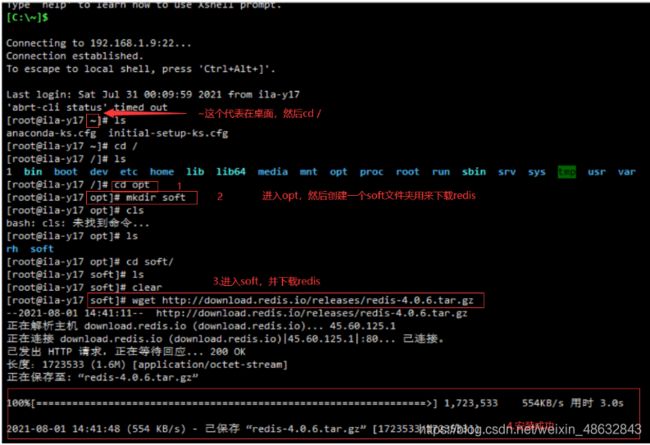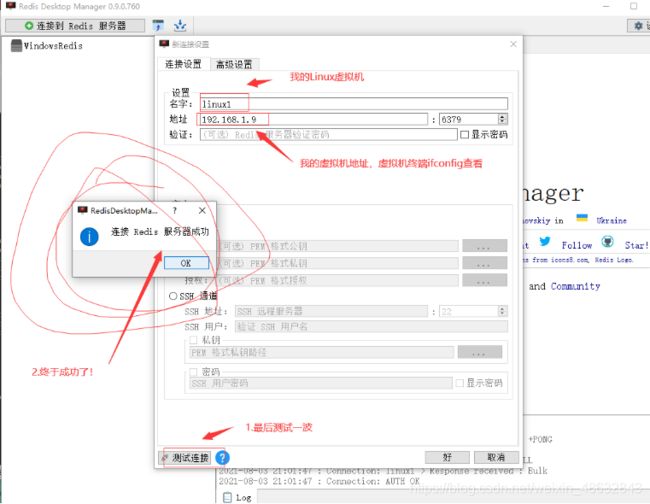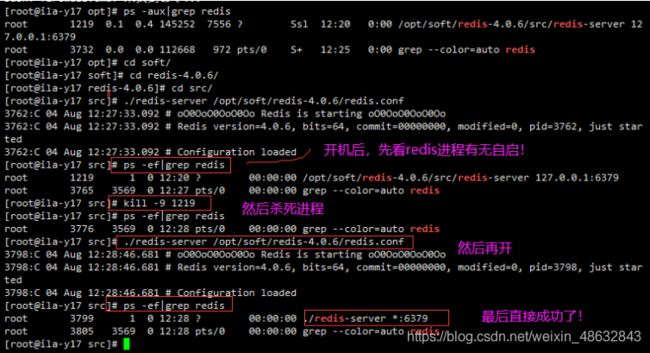Linux安装Redis以及Redis三种启动方式
目录树
- 一、安装前的软件准备
- 二、Redis的安装
- 三、Redis的三种启动方式!!!
-
- 1、直接启动Redis
- 2.后台进程方式启动Redis
- 3.通过开机启动方式
- 四、Window上桌面连接Linux上的Redis
一、安装前的软件准备
- Xshell —— 连接Linux并操作其终端的软件。
- CentOS7 —— linux系统。VMware安装Linux点击我
所有的资源都可私聊我百度网盘自取!!!
二、Redis的安装
1.打开终端,并查Linux系统的地址(ifcconfig)。
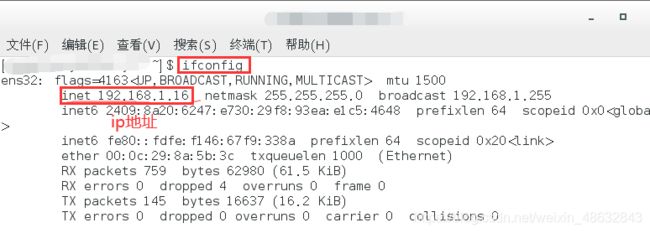
2.使用Xshell连接ip,在Xshell里面操作Linux
连接时的用户为:root
密码为:自己设置的Linux开机密码

连接成功!
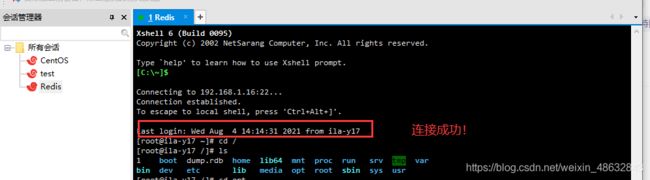
3.然后在Linux里面安装redis。
命令行操作
3.1 下载redis安装包
wegt http://download.redis.io/releases/redis-4.0.6.tar.gz
tar xzf redis-4.0.6.tar.gz
1.cd redis-4.0.6
2.make
三、Redis的三种启动方式!!!
整个流程必须按顺序弄下去,不能乱,否则会报错失败!
1、直接启动Redis
先切换到 redis src目录下
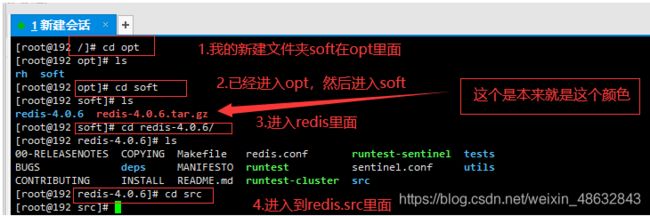 进入src里面之后,直接输入 ./redis-server即可开启Redis。
进入src里面之后,直接输入 ./redis-server即可开启Redis。
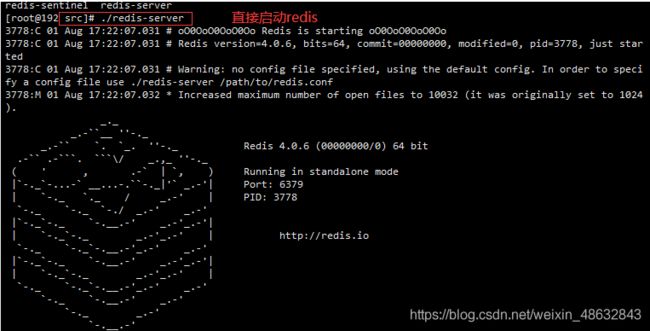
但是这种方法就很恶心,启动了Redis之后需要一直打开这个窗口,不能进行其他的操作,也就是不能启动其他的服务,如果关掉了窗口,Redis服务也就关掉了。ctrl+c关闭窗口。
所以此刻需要用到第二种Redis启动方式——后台进程方式启动Redis。
2.后台进程方式启动Redis
linux安装的redis:需要把redis的启动做成守护线程。因为我们的redis启动之后他是服务端,在它的后边不可能去完成其他的服务。例如:mysql,tomcat都不能启动。也就是上面我们说的,窗口要一直打开。
2.1 我们需要进行后台执行,只需要修改redis.config文件。

2.2 vi(vim)编辑器进入redis.config
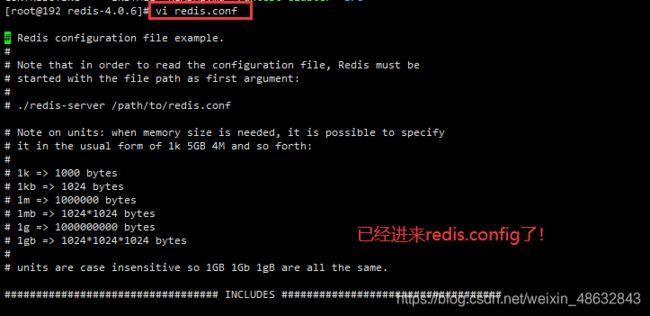
2.3 进行文件修改,改成守护线程。
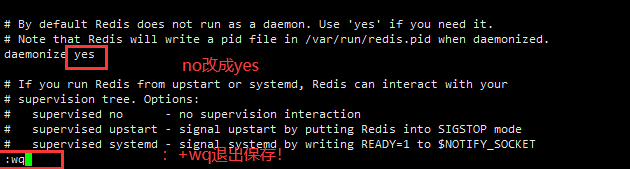
2.4 修改后可以启动了
./redis-server代表要启动redis,后面一串代码进入redis.conf来开启redis,就是路径

2.5 关闭时候
现在已经转成后台执行了,看不见它的服务,所以通过查找进程的方式来关闭。
关闭redis进程:
先用ps -aux | grep redis查看redis进程。就会显示对应的redis服务信息,通过redis进程标号可以杀死进程。

4609代表进程标号。然后杀死进程。(进程标号会不一样,照自己的来就行)
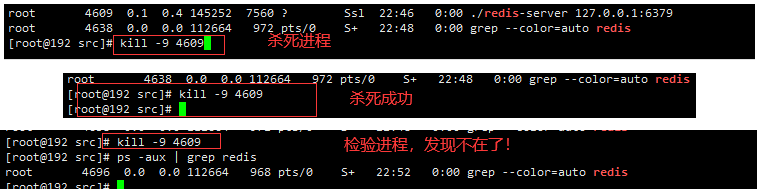
后台进程启动搞完之后,以后开启redis后,就可以去进行其他操作了(在src目录下 ./redis-server /opt/soft/redis-4.0.6/redis.conf启动redis)。
3.通过开机启动方式
安装好redis后,又将他改为后台执行后,我们还需要做最后一步,将它设置为开机自启。每次开机后就自动启动Redis了,不需要我们去手动开启了。
3.1 在/etc目录下新建redis目录

3.2 将/opt/soft/redis-4.0.6/redis.conf文件复制一份到/etc/redis目录下,并命名为6379.conf(redis端口号)

3.3 将redis的启动脚本复制一份到/etc/init.d目录下

3.4 设置Redis开机自启动
先切换到/etc/init.d目录下,然后执行自启动命令

解决方法:使用vim编辑 /etc/init.d下面的redisd文件(就是之前复制过来的redis_init_script脚本)。在第一行加上下面两行注释,保存退出即可!
(注释意思是:redis服务必须在运行级2.3.4.5下被启动或关闭,启动的优先级是90,关闭的优先级是10)
# chkconfig: 2345 90 10
# description: Redis is a persistent key-value database
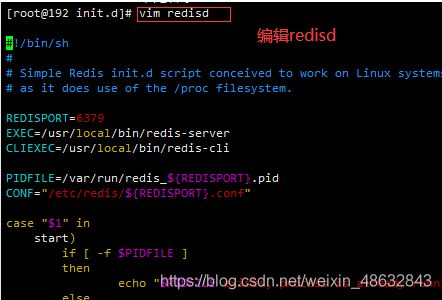
添加注释,保存退出。
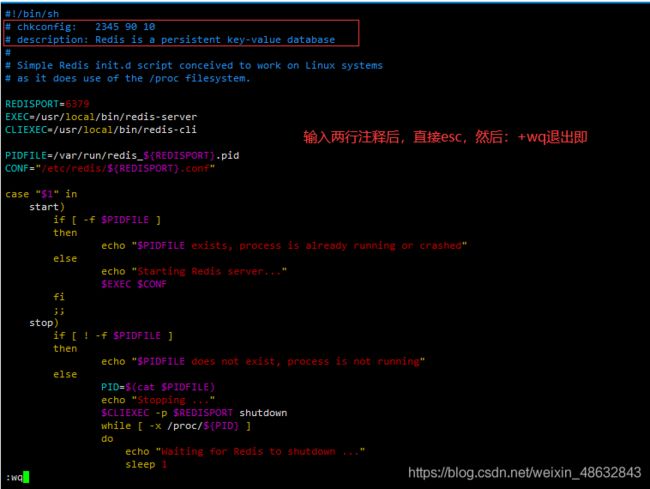
然后将里面的默认路径注释掉,改为自己设置的。
如果之前全部都是跟着我来的,设置和我一样就好了。
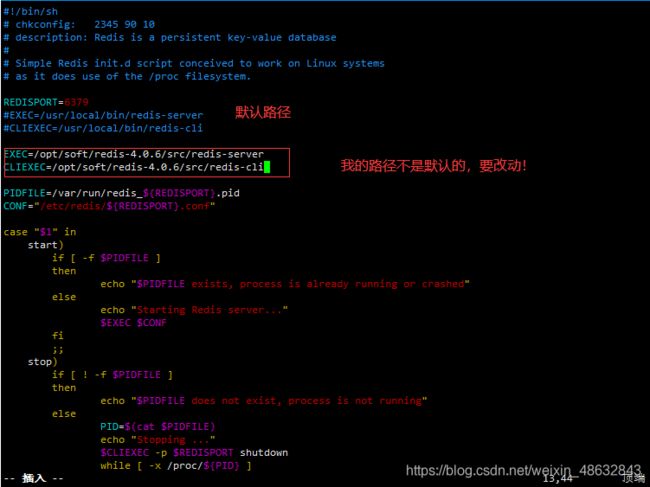
再次执行开机自启命令:
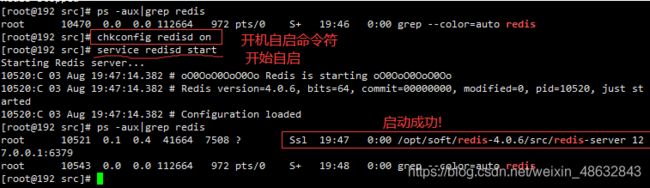
然后关闭redis。用kill命令关闭也可以,和我下面图一样也可以。
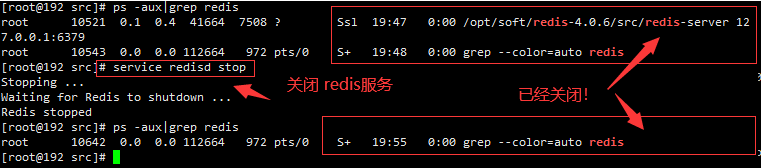
目前Redis的三种启动方式我们就配置完毕了。
现在离大功告成还差最后一步,就是“Redis桌面管理软件”来连接我们linux的Redis。
就相当于我们Mysql和Navicat关系一样,在Navicat里面操作Mysql。
我们就在Redis桌面管理软件操作我们的Redis。
四、Window上桌面连接Linux上的Redis
上面搞定之后,我们不能总在命令行下进行redis的操作,非常麻烦。-----使用工具(redis桌面管理)来连接我们的redis。
如果在windows上,可以直接用工具来操作即可,只要把redis服务启动。
但是在linux系统上不行,安装好redis后,工具没办法连接。
所以以下来解决:
4.1 关闭Linux防火墙,然后关闭开机自启
一些命令行
firewall.cmd --state --查看防火墙状态
systemctl status firewalld --查看防火墙服务状态(详细)
service firewalld stop --关闭防火墙
service firewalld start --开启防火墙
systemctl disable firewalld --关闭开机启动
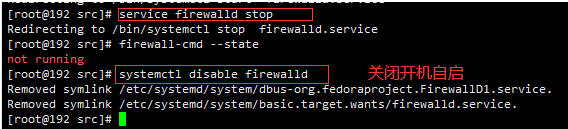
此时Redis服务已经可以成功启动了,但是小问题来了,界面一直停留在Redis服务窗口中,按ctrl+c虽然可以屏蔽服务窗口,但是也会结束Redis服务。
所以需要修改我们的连接文件(redis.conf),因为Redis默认的时候,他只通过127.0.0.1:6379,不可以使用外部的地址(192.168.1.9这个是我的Linux的ip地址)
4.2 修改 redis.conf 配置文件
1.注释掉第61行的本地连接限制即可
#bind 127.0.0.1

2.第80行配置改为no
protected-mode no
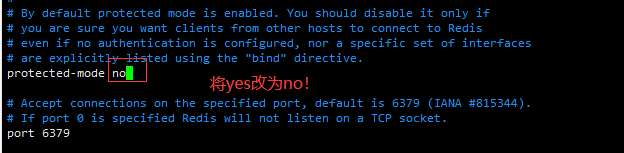
4.3 然后杀死redis进程,再次启动服务器就可以通过桌面版来进行连接

此时6379前面的127.0.0.1变成了*,说明成功了!
关闭之后,以后再次连接桌面的话,只需要: